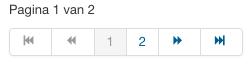Meni-item: Lijst met contactpersonen in een categorie
From Joomla! Documentation
Beschrijving
Het Lijst contactpersonen in een categorie menu-itemtype wordt gebruikt om contactpersonen in een bepaalde categorie in een lijstweergave te tonen. Instellingen omvatten: Contactpersoon details, Contactpersoon formulie, presentatie (slider, tabbladen, platte weergave), E-mail onderwerp en berichtfilters.
Hoe toegang te krijgen
Om een nieuwe lijst met contactpersonen in een categorie menu-item aan te maken:
- Selecteer Menu's → [naam van het menu] vanuit het beheermenu (bijvoorbeeld, Menu's → Hoofdmenu).
- Selecteer de Nieuw werkbalk knop. Dan...
- Klik op de Menu-itemtype selectie knop

- Selecteer in de modale dialoog het 'Contactpersonen' item om een lijst te openen en selecteer daarna het Lijst met contactpersonen in een categorie item.
Om een bestaande lijst met contactpersonen in een categorie menu-item te bewerken:
- Selecteer de titel in de Menus: Item lijst.
Schermafbeelding
Formulier velden
- Titel. De titel die wordt getoond voor dit menu item.
- Alias. De interne naam van het item. Normaliter, kunt u dit leeg laten en Joomla zal de standaardwaarde invullen. De standaard waarde is de titel of naam in kleine letters en streepjes in plaats van spaties. Meer leren.
Details tabblad
Linker venster
- Menu-itemtype. Het menu-item type dat geselecteerd is toen het mneu-item aangemaakt werd. Dit kan een van de core menu-item types zijn of een menu-item type geleverd door een geïnstalleerde extensie.
- Selecteer een categorie. Selecteer een contactpersoon categorie om te tonen.
- Doelvenster. Dit bepaalt hoe de nieuwe pagina geopend wordt. De opties zijn:
- Hoofd: Opent het nieuwe menu-item in bovenliggend venster. Dit is de standaard.
- Nieuw venster met navigatie: Opent het menu-item in een nieuw venster met volledige navigatie (bijvoorbeeld, "terug"-knop).
- Nieuw venster zonder navigatie: Opent het menu-item in een nieuw venster zonder browser navigatie.
- Templatestijl. Regelt de templatestijl voor dit menu-item. Een keuzelijst toont de beschikbare templatestijlen voor uw site, zoiets als het volgende:

- Selecteer "Gebruik algemeen" om de standaardstijl voor de site te gebruiken. Selecteer een specifieke templatestijl om dit menu-item altijd altijd met deze stijl te tonen.
Rechter venster
- Menu. Toont in welk menu de link zal verschijnen.
- Hoofditem. Het bovenliggend menu-item voor dit menu-item. Gebruikt om vast te stellen of een menu-item top-niveau item of een sub-menu item is. Selecteer 'Menu-item root' (de standaard waarde) als dit een top-niveau menu-item is. Selecteer anders het Menu-item dat het bovenliggende item van het item is.
- Volgorde. U kunt de volgorde van een item binnen een lijst als volgt veranderen:
- Als het lijstfilter opties een positie filter hebben, selecteer dan de gewenste positie. Dit beperkt de lijst tot de items die toegekend zijn aan die positie.
- Selecteer het volgorde icoon
 in de tabelkop om het het actieve volgorde item te maken. De volgorde iconen in iedere rij veranderen van licht naar donker grijs en de pijl verandert in een sleepsymbool als u eroverheen gaat.
in de tabelkop om het het actieve volgorde item te maken. De volgorde iconen in iedere rij veranderen van licht naar donker grijs en de pijl verandert in een sleepsymbool als u eroverheen gaat. - Selecteer één van de volgorde iconen
 en sleep het naar boven of beneden om de positie van die rij in de lijst te veranderen. De items worden in de nieuwe volgorde binnen de positie getoond.
en sleep het naar boven of beneden om de positie van die rij in de lijst te veranderen. De items worden in de nieuwe volgorde binnen de positie getoond.
- Status. De publicatiestatus van het item.
- Start publiceren. Datum en tijd waarop de publicatie moet starten. Gebruik dit veld wanneer u voortijdig inhoud wilt toevoegen die automatisch op een bepaalde tijd in de toekomst gepubliceerd moet worden.
- Beëindig publiceren. Datum en tijd om te stoppen met publiceren. Gebruik dit veld als u inhoud automatisch de status gedepubliceerd wilt geven op een tijdstip in de toekomst (bijvoorbeeld wanneer het niet meer van toepassing is).
- Standaard pagina. Indien Ja, is dit menu-item de standaard of home pagina van de website. Er mag exact één menu-item ingesteld zijn als standaard pagina. U kunt de standaard pagina op twee manieren wijzigen:
- Klik op de Home kolom van het gewenste menu-item op het Menu's: Items scherm.
- Open het menu-item voor de nieuwe standaard pagina en wijzig de Standaard pagina instellingen op Ja.
- Toegang. Het Toegangsniveau om het item te bekijken.
- Taal. Item taal.
- Notitie. Dit wordt normaal gesproken door de beheerder gebruikt (bijvoorbeeld om informatie te documenteren voor dit item) en is niet op de website zichtbaar.
Categorie tabblad
De categorie opties bepalen de manier waarop informatie van de categorie wordt weergegeven. De categorie lijst weergaven heeft de volgende opties zoals hieronder weergegeven.
- Categorietitel. (Gebruik algemeen/Verberg/Toon) Indien dit is ingesteld op toon wordt de categorietitel als subkop weergegeven op een pagina. De subkop wordt over het algemeen binnen "H2" tags weergegeven.
- Beschrijving van categorie. (Gebruik algemeen/Verberg/Toon) Toon of verberg de beschrijving van de geselecteerde categorie.
- Afbeelding van categorie. (Gebruik algemeen/Verberg/Toon) Toon of verberg de afbeelding van de geselecteerde categorie.
- Subcategorieniveaus. (Gebruik algemeen/Alle/1-5) Het aantal niveaus van de subcategorieën die te zien zijn in de lay-out. Selecteer Alle om alle niveaus weer te geven in de subcategorie hiërarchie.
- Lege categorieën. (Gebruik algemeen/Verberg/Toon) Indien ingesteld op Toon dan worden lege categorieën getoond. Een categorie is alleen leeg als het geen contactpersonen of subcategorieën bevat.
- Subcategorie beschrijving. (Gebruik algemeen/Verberg/Toon) Of de categoriebeschrijving van subcategorieën wel of niet getoond moet worden.
- # Contactpersonen in categorie. (Gebruik algemeen/Verberg/Toon) Of het aantal contactpersonen al dan niet getoond moet worden in een categorie.
Lijstweergave tabblad
Lijstweergave bepaalt de verschijning van de lijst weergave.
- Filterveld. (Gebruik algemeen/Verberg/Toon) Het Filterveld maakt een tekstveld aan voor de website gebruiker om op een deel van de naam van een contactpersoon te zoeken.
- Weergave selectielijst. (Gebruik algemeen/Toon/Verberg) Tonen of verbergen van de selectielijst waarmee de gebruiker het aantal weer te geven items in de lijst kan selecteren. Onderstaand een voorbeeld van de weergave op de website.

- Indien er meer items zijn dan dit aantal kunnen de pagina navigatieknoppen (Start, Vorige, Volgende, Einde en paginanummers) gebruikt worden om te navigeren tussen de pagina's. Wanneer u een groot aantal items heeft is het handig de filteropties te gebruiken die boven de kolomkoppen wordt getoond, en waarmee de items gelimiteerd kunnen worden.
- Tabelkoppen. (Gebruik algemeen/Verberg/Toon) Tabelkoppen toont een kop boven een lijst, zoals de algemene kop afbeelding hieronder toont.
Indien ingesteld op Toon dan wordt deze kop getoond boven een lijst. Indien ingesteld op Verberg dan wordt de lijst zonder kop getoond.
- Afbeelding. (Gebruik algemeen/Toon/Verberg) Toon of verberg een kolom afbeeldingen in de lijst met contactpersonen.
- Positie. (Gebruik algemeen/Verberg/Toon) De positie die deze contactpersoon bekleed in de organisatie. Bijvoorbeeld CEO, secretaris, conciërge.
- E-mail. Instellingen om E-mail in een lijst weer te geven.
- De volgende opties zijn beschikbaar.
- Gebruik algemeen: Gebruik de standaard waarde uit de contactpersoon opties.
- Toon: Toon in de lijst.
- Verberg: niet in lijst tonen.
- Telefoon. Instellingen om Telefoon in een lijst weer te geven.
- De volgende opties zijn beschikbaar.
- Gebruik algemeen: Gebruik de standaard waarde uit de contactpersoon opties.
- Toon: Toon in de lijst.
- Verberg: niet in lijst tonen.
- Mobiel. Instellingen om Mobiel in een lijst weer te geven.
- De volgende opties zijn beschikbaar.
- Gebruik algemeen: Gebruik de standaard waarde uit de contactpersoon opties.
- Toon: Toon in de lijst.
- Verberg: niet in lijst tonen.
- Fax. Instellingen om Fax in een lijst weer te geven.
- De volgende opties zijn beschikbaar.
- Gebruik algemeen: Gebruik de standaard waarde uit de contactpersoon opties.
- Toon: Toon in de lijst.
- Verberg: niet in lijst tonen.
- Woonplaats. Instellingen om Woonplaats in een lijst weer te geven.
- De volgende opties zijn beschikbaar.
- Gebruik algemeen: Gebruik de standaard waarde uit de contactpersoon opties.
- Toon: Toon in de lijst.
- Verberg: niet in lijst tonen.
- Provincie. Instellingen om Provincie in een lijst weer te geven.
- De volgende opties zijn beschikbaar.
- Gebruik algemeen: Gebruik de standaard waarde uit de contactpersoon opties.
- Toon: Toon in de lijst.
- Verberg: niet in lijst tonen.
- Land. Instellingen om Land in een lijst weer te geven.
- De volgende opties zijn beschikbaar.
- Gebruik algemeen: Gebruik de standaard waarde uit de contactpersoon opties.
- Toon: Toon in de lijst.
- Verberg: niet in lijst tonen.
- Paginering. Toon of verberg de paginering. Paginering geeft paginalinks weer onderaan de pagina waarmee gebruikers naar andere pagina's kunnen navigeren. Deze zijn nodig wanneer de items in de lijst niet op een pagina passen. Hieronder wordt een voorbeeld getoond.
-
- Gebruik algemeen: Gebruik de standaard waarde uit de component opties.
- Automatisch: Paginalinks tonen indien nodig.
- Toon: Paginalinks tonen indien nodig.
- Verbergen: Paginalinks niet tonen. In dit geval kunnen gebruikers niet naar andere pagina's navigeren.
- Paginering samenvatting. Toon of verberg het huidige paginanummer en totaal aantal pagina's (bijv., "Pagina 1 van 2") onderaan iedere pagina. Gebruik algemeen zal de standaard waarde van de component opties gebruiken.
- Sorteren op. Kies het veld waarop gesorteerd moet worden.
Weergave opties voor contactpersonen tabblad
Weergave opties voor contactpersonen bepaald de weergave van de lijst lay-out.
- Kies een weergave. Selecteer uit de lijst met templates.
- Contactpersonencategorie. Instellingen voor de weergave van de categorie contactpersonen.
- De volgende opties zijn beschikbaar.
- Gebruik algemeen: Gebruik de standaard waarde uit de contactpersoon opties.
- Verberg: De categorienaam van de contactpersonen niet weergeven.
- Toon zonder link: Toon categorienaam van de contactpersonen alleen als koptekst.
- Toon met link Toon categorienaam van de contactpersonen als koptekst gelinkt aan de categorie.
- Slectielijstlijst met contactpersonen. Geef de gebruikers de mogelijkheid een lijst met alle contactpersonen in een categorie te tonen. Stel een van de volgende opties in:
- Gebruik algemeen: Gebruik de standaard waarde uit de contactpersoon opties.
- Toon: Om gebruikers toe te staan een contactpersoon te selecteren uit een lijst.
- Verberg: Toon geen lijst met contactpersonen
- Tags. Toon of verberg de tags voor dit item.
Algemene contact velden in de weergave zijn:
- Naam. Geeft de Naam van de contactpersoon weer.
- Positie van contactpersoon. Geeft de Positie van contactpersoon van de contactpersoon weer.
- E-mail. Geeft de E-mail van de contactpersoon weer.
- Adres. Geeft de Adres van de contactpersoon weer.
- Woonplaats. Geeft de Woonplaats van de contactpersoon weer.
- Provincie. Geeft de Provincie van de contactpersoon weer.
- Postcode. Geeft de Postcode van de contactpersoon weer.
- Land. Geeft de Land van de contactpersoon weer.
- Telefoon. Geeft de Telefoon van de contactpersoon weer.
- Mobiel. Geeft de Mobiel van de contactpersoon weer.
- Fax. Geeft de Fax van de contactpersoon weer.
- Website. Geeft de Website van de contactpersoon weer.
- Overige gegevens. Geeft de Overige gegevens van de contactpersoon weer.
- Afbeelding. Geeft de Afbeelding van de contactpersoon weer.
- vCard. Geeft de vCard van de contactpersoon weer.
- Toon artikelen van gebruiker. Geeft de Artikelen van de contactpersoon weer.
- # Artikelen. Geeft de aantal artikelen van de contactpersoon weer.
- Toon links. Geeft de Extra links van de contactpersoon weer. Dit kunnen links zijn naar Social Media accounts, zoals Twitter, Facebook, Skype etc.
- Alle Opties voor contactpersonen velden hebben de volgende optie beschikbaar:
- Gebruik algemeen: Gebruik de standaard waarde uit de contactpersonen opties.
- Toon: Toon dit veld.
- Verberg: Toon dit veld niet.
- Link <letter> Label. <A tot E> Labels (5) om de standaard link labels te overschrijven.
E-mail opties tabblad
De e-mail opties bepalen de weergaven van het → Contactformulier als dit is geactiveerd.
- Contactformulier. Geeft de contactformulier van de contactpersoon weer.
- Verstuur een kopie naar afzender. (Gebruik algemeen/Verberg/Toon) Toont een checkbox om het de afzender mogelijk te maken een kopie van het formulier naar zichzelf te sturen.
- Sessiecontrole. (Gebruik algemeen/Nee/Ja) Controleert op de aanwezigheid van een sessiecookie. Dit houdt in dat gebruikers die cookies uitgeschakeld hebben geen e-mails kunnen versturen.
- Aangepast antwoord. (Gebruik algemeen/Nee/Ja) Schakelt het automatisch antwoord in of uit.
- Contactpersoon omleidings-URL. Voer een alternatieve URL in waar de gebruiker naar wordt doorverwezen na het versturen van de e-mail.
Integratie tabblad
Het "Lijst met contactpersonen in een categorie" menu-item heeft de volgende integratie opties.
Deze bepalen of een nieuws feed beschikbaar zal zijn voor de pagina en welke informatie deze zal tonen.
- Toon feedlink. (Gebruik algemeen/Toon/Verberg) Toon of verberg een link naar een nieuwsfeed (RSS Feed). Indien tonen is ingesteld wordt een feedlink getoond als een feed icon in de adresbalk van de meeste moderne browsers.
Algemene opties
Zie Menu's: Bewerken/Nieuw item voor hulp over velden die algemeen zijn in alle menu-itemtypes de volgende tabbladen:
- Linktype
- Paginaweergave
- Metadata
- Associaties
- Moduletoewijzing
Werkbalk
Bovenaan de pagina ziet u de werkbalk zoals in de afbeelding hierboven. De functies zijn.
- Opslaan. Slaat menu item op en blijft op het huidige scherm.
- Opslaan & sluiten. Slaat menu item op en sluit het huidige scherm.
- Opslaan & nieuw. Slaat menu item op en houdt het bewerkscherm open, klaar voor het aanmaken van een ander menu item.
- Opslaan & sluiten. Slaat menu item op en sluit het huidige scherm.
- Annuleren/Sluiten. Sluit het huidige scherm en keert terug naar het vorige scherm zonder wijzigingen die u misschien heeft gedaan op te slaan.
- Help. Opent dit helpscherm.
Snelle tips
- De Lijst Categorie-indeling is een handige manier om een compact overzicht van contacten in een categorie te geven waarin gefilterd en gezocht kan worden.
Verwante informatie
| Verwante helpschermen | Beschrijving |
|---|---|
| Contactpersonen: Opties | Contactpersonen opties instellingen geven de mogelijkheid tot het instellen van parameters die algemeen gebruikt worden voor alle contactpersonen. |
| Contactpersonen: Categorieën | Contactpersoon categoriebeheer is waar u bestaande contactpersonen kunt bewerken en nieuwe kunt aanmaken. Let op dat Contactpersoon categorieën los staan van andere categorieën, zoals artikelen, advertenties, nieuwsfeeds en weblinks. Vanaf dit scherm kunt u ook navigeren naar het Contactpersonen scherm. |
| Contactpersonen: Nieuwe of bewerken van categorie | Dit is waar u een Contactpersoon categorie kunt toevoegen of een bestaande contactpersoon categorie kunt bewerken. Contactpersoon categorieën stellen u in staat contactpersonen te organiseren op uw website. Contactpersoon categorieën staan los van andere type categorieën, zoals van artikelen, advertenties, nieuwsfeeds en meer. |
| Contactpersonen | Het Contactpersoon beheer scherm geeft u de mogelijkheid contactpersoon informatie aan uw Joomla! site toe te voegen. U kunt informatie opgeven zoals naam, adres, telefoonnummer en e-mailadres. U kunt contactpersonen ook koppelen aan geregistreerde gebruikers. Achteraf kunt u Menubeheer gebruiken om op de website links naar contactpersonen te maken. |
| Contactpersonen: Nieuw of bewerken | Dit is waar u een contactpersoon kunt toevoegen of een bestaande contactpersoon kunt bewerken. Contactpersonen stellen u in staat mensen te tonen op uw website. Ze geven ook de mogelijkheid aan gebruikers e-mails aan deze mensen te sturen. |
| Menu-item: Lijst met contactpersonen in een categorie | Wordt gebruikt om contactpersonen te te tonen die tot een bepaalde categorie behoren in een lijst weergave. Instellingen bevatten: Contactpersoon details, Contactpersoon formulier, presentatie (slider, tabbladen, platte weergave) en e-mail onderwerp en bericht-filters. |
| Menu-item: Speciale contactpersonen | Wordt gebruikt om een lijst met aanbevolen contactpersonen te tonen. |
| Menu-item: Een enkele contactpersoon | Wordt gebruikt om één enkele contactpersoon te tonen. Instellingen omvatten: Contactpersoon details, Contactpersoon formulier, presentatie (slider, tabbladen, platte weergave) en e-mail onderwerp en bericht-filters. |